如何在EXCEL中实现数字金额转换成中文大写金额
把单元格中数字快速转化为中文大写的方法
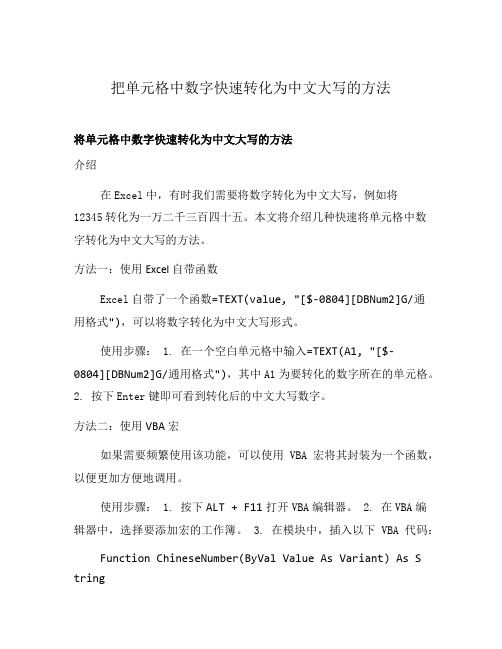
把单元格中数字快速转化为中文大写的方法将单元格中数字快速转化为中文大写的方法介绍在Excel中,有时我们需要将数字转化为中文大写,例如将12345转化为一万二千三百四十五。
本文将介绍几种快速将单元格中数字转化为中文大写的方法。
方法一:使用Excel自带函数Excel自带了一个函数=TEXT(value, "[$-0804][DBNum2]G/通用格式"),可以将数字转化为中文大写形式。
使用步骤: 1. 在一个空白单元格中输入=TEXT(A1, "[$-0804][DBNum2]G/通用格式"),其中A1为要转化的数字所在的单元格。
2. 按下Enter键即可看到转化后的中文大写数字。
方法二:使用VBA宏如果需要频繁使用该功能,可以使用VBA宏将其封装为一个函数,以便更加方便地调用。
使用步骤: 1. 按下ALT + F11打开VBA编辑器。
2. 在VBA编辑器中,选择要添加宏的工作簿。
3. 在模块中,插入以下VBA代码:Function ChineseNumber(ByVal Value As Variant) As S tringDim MyNumber As CurrencyDim DecimalPlace As IntegerDim Count As IntegerDim DecimalSeparator As StringDim Temp As StringDim DecimalValue As StringDim DecimalWords As StringDim ReturnValue As StringDecimalSeparator = "点"ReDim Place(9) As StringPlace(2) = "十"Place(3) = "百"Place(4) = "千"Place(5) = "万"Place(6) = "十"Place(7) = "百"Place(8) = "千"Place(9) = "亿"' Convert MyNumber to string, separate integral and decimalMyNumber = Trim(CStr(Value))DecimalPlace = InStr(MyNumber, ".")If DecimalPlace > 0 ThenDecimalValue = GetTens(Left(Mid(MyNumber, Decima lPlace + 1) & "00", 2))MyNumber = Trim(Left(MyNumber, DecimalPlace - 1)) End IfCount = 1Do While MyNumber <> ""Temp = GetHundreds(Right(MyNumber, 3))If Temp <> "" Then ReturnValue = Temp & Place(Co unt) & ReturnValueIf Len(MyNumber) > 3 ThenMyNumber = Left(MyNumber, Len(MyNumber) - 3) ElseMyNumber = ""End IfCount = Count + 1LoopSelect Case ReturnValueCase ""ReturnValue = "零"Case "一十"ReturnValue = "十"End SelectChineseNumber = ReturnValue & DecimalSeparator & Dec imalValueEnd FunctionFunction GetHundreds(ByVal MyNumber)Dim Result As StringIf Val(MyNumber) = 0 Then Exit FunctionMyNumber = Right("000" & MyNumber, 3)' Convert the hundreds place.If Mid(MyNumber, 1, 1) <> "0" ThenResult = GetDigit(Mid(MyNumber, 1, 1)) & "百"End If' Convert the tens and ones place.If Mid(MyNumber, 2, 1) <> "0" ThenResult = Result & GetTens(Mid(MyNumber, 2))ElseResult = Result & GetDigit(Mid(MyNumber, 3))End IfGetHundreds = ResultEnd FunctionFunction GetTens(TensText)Dim Result As StringResult = "" ' Null out the temporary funct ion value.If Val(Left(TensText, 1)) = 1 Then ' If value betw een 10-19...Select Case Val(TensText)Case 10: Result = "十"Case 11: Result = "十一"Case 12: Result = "十二"Case 13: Result = "十三"Case 14: Result = "十四"Case 15: Result = "十五"Case 16: Result = "十六"Case 17: Result = "十七"Case 18: Result = "十八"Case 19: Result = "十九"Case ElseEnd SelectElse ' If value betw een 20-99...Select Case Val(Left(TensText, 1))Case 2: Result = "二十"Case 3: Result = "三十"Case 4: Result = "四十"Case 5: Result = "五十"Case 6: Result = "六十"Case 7: Result = "七十"Case 8: Result = "八十"Case 9: Result = "九十"Case ElseEnd SelectResult = Result & GetDigit _(Right(TensText, 1)) ' Retrieve ones place. End IfGetTens = ResultEnd FunctionFunction GetDigit(Digit)Select Case Val(Digit)Case 1: GetDigit = "一"Case 2: GetDigit = "二"Case 3: GetDigit = "三"Case 4: GetDigit = "四"Case 5: GetDigit = "五"Case 6: GetDigit = "六"Case 7: GetDigit = "七"Case 8: GetDigit = "八"Case 9: GetDigit = "九"Case Else: GetDigit = ""End SelectEnd Function4.按下CTRL + S保存宏。
转大写金额

转大写金额数字大写对照表
Excel中小写金额自动转换成大写1、我们打开需要转换成大写金额的数据表;
2、用鼠标选中大写金额所在单元格列,再鼠标点击右键;
3、弹出下拉选项菜单后,选择“设置单元格格式”;
4、这时就会弹出一个新的“单元格格式”对话框;
5、在对话框的分类列表中,我们选择“特殊”选项;
6、然后在类型列表中,选择“人民币大写”,再点击“确认”按钮;
7、接下来,我们回到数据表格中,在大写金额B3单元格中,输入条件函数公式=IF(A3,A3,””),按Enter回车键,就设置好了自动转化大写金额的函数公式了;
8、最后,鼠标放到B3单元格右下角,变成黑色十字架后,鼠标双击就将其他需要设置自动转换大写金额的公式设置好了;
9、我们在小写金额单元格中输入金额时,可以看到大写金额单元格中自动的就生成了大写金额了;。
excel 金额大写转换公式

excel 金额大写转换公式摘要:一、介绍Excel 金额大写转换公式二、分析金额大写转换公式的原理三、讲解如何使用Excel 金额大写转换公式四、总结Excel 金额大写转换公式的优点与局限性五、提供使用Excel 金额大写转换公式时的注意事项正文:在Excel 中,我们常常需要将数字金额转换为大写金额。
为了方便用户实现这一功能,Excel 提供了一个金额大写转换公式。
本文将详细介绍这个公式,并分析其原理及使用方法。
首先,我们来了解一下Excel 金额大写转换公式的原理。
这个公式基于汉字数字与阿拉伯数字的对应关系,通过嵌套IF 函数,实现将阿拉伯数字转换为大写金额的功能。
接下来,我们来讲解如何使用Excel 金额大写转换公式。
假设A1 单元格中存储的数字金额为1234.56,我们可以在B1 单元格中输入以下公式:```=IF(A1>=10000, "壹万零" & TRANSPOSE(TEXT(A1-10000, ";负数;零;壹;贰;叁;肆;伍;陆;柒;捌;玖;拾")), IF(A1>=1000, "壹仟零" & TRANSPOSE(TEXT(A1-1000, ";负数;零;壹;贰;叁;肆;伍;陆;柒;捌;玖;拾")),IF(A1>=100, "壹佰零" & TRANSPOSE(TEXT(A1-100, ";负数;零;壹;贰;叁;肆;伍;陆;柒;捌;玖;拾")), IF(A1>=10, "十元" & TRANSPOSE(TEXT(A1-10, ";负数;零;壹;贰;叁;肆;伍;陆;柒;捌;玖;拾")), TEXT(A1, ";负数;零;壹;贰;叁;肆;伍;陆;柒;捌;玖;拾")))```以上公式可以根据需要进行调整,以适应不同的金额格式需求。
Excel中人民币小写金额转换大写技巧三则

Excel中人民币小写金额转换大写技巧三则
张丕南
【期刊名称】《中国管理信息化(综合版)》
【年(卷),期】2005(000)006
【摘要】Excel2000提供了许多不同的数字输出格式,但是有时仍然会感到它提
供的数字格式不能满足某些特定的要求。
在进行财务统计时,常常需要将数值小写金额转换成人民币中文大写金额,一般是采用Excel提供的格式将自定义格式类型中的“[dbnum2]G/通用格式”,改为“[dbnum2]G/通用格式“元””来实现。
但是在转换小数数值金额时却出现了问题,比如¥6050.09只能转换为“.零元”,这是不符合财务格式的,应该是“元分”才对。
那么在Excel中能不能正确地实现这一格式转换来解决这一先天不足呢?其方法有以下3种(以下均对B1转换,假设B1是通过函数ROUND()四舍五入取得二位小数的小写金额数,其值为¥6050.09)。
【总页数】2页(P53-54)
【作者】张丕南
【作者单位】临洮县第二中学,甘肃,临洮,730500
【正文语种】中文
【中图分类】F2
【相关文献】
1.Excel中将金额小写格式转换为大写格式的几种方法 [J], 张敏
2.在PowerBuilder中实现小写金额转换成大写金额 [J], 曹滨
3.用SQL Server存储过程实现小写金额转换大写金额 [J], 倪宝童
4.再谈如何将小写数字自动转换为人民币大写金额 [J], 郭健虎
5.运用ExcelVBA将人民币金额小写格式转换成大写格式 [J], 陈国栋
因版权原因,仅展示原文概要,查看原文内容请购买。
excel数字转大写金额函数

excel数字转大写金额函数
Excel数字转大写金额函数
在实际工作中,我们经常会用到把数字表示的金额转换成大写汉字,在Excel中也可以实现这样的转换。
本文介绍利用Excel函数实现转换金额数字为大写汉字的方法。
1、定义函数
在Excel中,要实现将数字转换为大写汉字,可以使用函数:DOLLAR(货币文本)。
其中,具体使用规则如下:
DOLLAR(num,[position])
参数说明:
Num为必需参数,表示要转换的金额数字。
Position为可选参数,表示以几位小数点货币格式显示,默认为2位小数;
2、使用函数
例如,在Excel中,我们想将数字100000转换为大写汉字,通常应该如何操作呢?
首先,我们在Excel中输入数字100000,然后在它旁边的单元格输入函数DOLLAR,最后,在函数后输入参数100000,按回车即可。
此时,可以看出,Excel已经将100000转换为大写汉字“壹拾万元整”了。
- 1 -。
在EXCEL中将数字转换为人民币大写的三种方式

鉴于本身提供将数字转换为大写表示地功能根本不能正常应用在实际投标或财务应用之中,所以要自己建设,暂时找到了三种实现途径,经过测试均功能正常,还有一种是在书上找到地,懒得进来了,反正也差不多了.方法,通过在表格框(例如在“”单元)中直接输入以下公式:(<,"金额为负无效",(((""),"(人民币)零元",(<,"(人民币)",((),"[](人民币)通用格式")"元"))))(((*)()*),((*)(*)*,"","零"),(((*)()*,"[]")"角"))(((*)(*)*),"整",(((*)(*)*),"[]")"分") 个人收集整理勿做商业用途然后在“”中输入数字,就可看到效果.方法,通过(宏)输入转换公式: 点击菜单“工具”>“宏”>“编辑器”,在编辑器窗口中,点击菜单“插入”>“模块”,在出现地窗口中输入以下内容:个人收集整理勿做商业用途( ) ' 人民币中文大写函数"分角元拾佰仟万拾佰仟亿拾佰仟万""壹贰叁肆伍陆柒捌玖""整零元零零零万零零零亿零零零万"< "(负)"((), "") *> : "数字超出转换范围!!":: "零元零分":(())()' 数字转换过程((, , ))<> ' 非零数字转换(, , ) (, , )' 数字零地转换(, ) <> "零"(, , )' 特殊数位转换(, () ) (, , ),(, () ) (, , ) "零"(, () , ) <> "亿"(, () ) (, , ) "零""(人民币)" ()个人收集整理勿做商业用途然后切换回,在“”单元中输入数字,在“”单元中输入:“()”,就可看到效果.个人收集整理勿做商业用途方法,同样是通过公式,方法同上,公式如下:( ) ',"" '定义位置代码"" '定义汉字缩写"零壹贰叁肆伍陆柒捌玖拾佰仟萬億圆整角分" '定义大写汉字(, ".") > (, (, ".") )个人收集整理勿做商业用途() > "数目太大,无法换算!请输入一亿亿以下地数字", , "错误提示": '只能转换一亿亿元以下数目地货币!个人收集整理勿做商业用途(, "") '格式化货币""()(, , ) (, () , )(, ) """" '***元整((, ), ) "" (, ) "" '*元*角*分(, "", "") '避免零千(如:肆萬零千零贰佰)(, "", "") '避免零百(如:肆萬壹千零佰)(, "", "") '避免零十(如:贰佰零拾零肆)个人收集整理勿做商业用途<> (, "", "")(, "", "") '避免双零(如:壹仟零零肆)(, "", "") '避免零億(如:億贰佰壹十零億)(, "", "") '避免零萬(如:萬贰佰壹十零萬)(() (, ) "", (, () ), ) '避免壹十(如:壹拾肆;壹拾)(() , (, ".", ""), (, ".", ".")) '避免零元(如:贰拾零圆;零圆壹角贰分)个人收集整理勿做商业用途(, (, , ), (, , )) '大写汉字"(人民币)"个人收集整理勿做商业用途切换回,在“”单元中输入数字,在“”单元中输入:“()”,就可看到效果.个人收集整理勿做商业用途实现地效果比较如下:(人民币)壹仟贰佰叁拾肆元伍角整直接公式(人民币)壹仟贰佰叁拾肆元伍角整()(人民币)壹仟贰佰叁拾肆圆伍角零分()。
excel金额大写自动生成的公式

一、介绍Excel金额大写自动生成的公式在日常工作中,我们经常会遇到需要将阿拉伯数字金额转换为大写金额的情况。
而在Excel中,我们可以利用公式来实现这一转换,从而提高工作效率。
本文将介绍Excel中金额大写自动生成的公式的使用方法和注意事项。
二、公式的基本原理1. 在Excel中,可以利用VBA编程语言来编写宏以实现金额大写自动生成的功能。
通过编写相应的VBA代码,可以使Excel自动将输入的数字金额转换为大写金额。
2. 公式的基本原理是将输入的阿拉伯数字金额拆分成整数和小数部分,然后分别进行转换为大写金额,最后将整数和小数部分的大写金额合并为最终结果。
三、公式的具体实现步骤1. 在Excel中,首先需要按下Alt + F11组合键打开VBA编辑器,在项目资源管理器中选择需要添加宏的工作簿。
2. 在选中的工作簿中插入一个新的模块,然后在模块中编写相应的VBA代码。
可以借助搜索引擎查找金额大写自动生成的VBA代码,然后将其粘贴到模块中。
3. 在编写完成VBA代码后,可以利用快捷键Alt + F8来运行宏,或者将宏添加到快速访问工具栏,方便日常使用。
四、注意事项1. 在使用金额大写自动生成的公式时,需要确保输入的金额格式正确,且没有特殊符号和字母等非数字字符。
2. 由于VBA代码的复杂性和灵活性,建议在使用前充分了解其功能和运行原理,以避免出现不必要的错误和问题。
3. 在日常工作中,需要根据具体的需求,对金额大写自动生成的公式进行必要的修改和调整,以满足不同的应用场景。
五、结语通过以上介绍,相信大家对Excel金额大写自动生成的公式有了一定的了解。
在实际工作中,合理利用Excel的功能和公式,可以提高工作效率,减少重复劳动,帮助我们更好地处理各类金额转换的需求。
希望本文的介绍能够对大家有所帮助。
六、如何修改VBA代码以适应不同的需求1. 调整显示格式:根据实际需求,我们可以修改VBA代码中的显示格式,包括小数点后保留位数、显示大写金额的格式等。
Excel表格里怎么将数字金额转换为大写

Excel表格里怎么将数字金额转换为大写
Excel表格里怎么将数字金额转换为大写?很多朋友都有这样的需求,手动打字太慢而且容易错,大家可以尝试把数字金额直接转换成大写,今天系统之家我就来讲解office软件里Excel表格怎么将金额转成大写的方法,感兴趣的小伙伴快来这里学习一下。
Excel表格将金额转成大写的方法
1、进入Excel后,将金额复制到大写的一列,并选中这一列。
2、单击鼠标右键,在弹出的功能栏中选择设置单元格格式。
3、在左侧栏中点击特殊,选择中文大写数字,点击确定。
4、此时小写的金额就变成大写的金额了。
以上就是系统之家给大家分享的Office Excel表格将金额转成大写的快捷方法,希望对你有帮助。
- 1、下载文档前请自行甄别文档内容的完整性,平台不提供额外的编辑、内容补充、找答案等附加服务。
- 2、"仅部分预览"的文档,不可在线预览部分如存在完整性等问题,可反馈申请退款(可完整预览的文档不适用该条件!)。
- 3、如文档侵犯您的权益,请联系客服反馈,我们会尽快为您处理(人工客服工作时间:9:00-18:30)。
如何在EXCEL中实现数字金额转换成中文大写金额?
工作中经常会遇到这样的转换,特别是做财务工作的朋友,如果手工录入,很费时间又常常担心出错。
笔者参考了一些文章,根据实践,觉得下面的方法很实用:
方法名:“用Excel函数将货币数值由阿拉伯数字自动生成为中文大写格式”
假设输入阿拉伯数字格式金额的是A7单元格,要自动生成中文大写金额的是A8单元格,我们按照中文大写格式的特殊的要求,利用Excel函数对A8进行公式设置。
在A8单元格输入:=IF((A7-INT(A7))=0,TEXT(A7,"[DBNUM2]")&"元整",IF(INT(A7*10)-A7*10=0,TEXT(INT(A7),"[DBNUM2]")&"元"&TEXT((INT(A7*10)-INT(A7)*10),"[DBNUM2]")&"角整",TEXT(INT(A7),"[DBNUM2]")&"元"&IF(INT(A7*10)-INT(A7)*10=0,"零",TEXT(INT(A7*10)-INT(A7)*10,"[DBNUM2]")&"角")&TEXT(RIGHT(A7,1),"[DBNUM2]")&"分"))。
公式中共运用4种函数,文本连接符号“&”及相应的汉字。
IF函数:是一个条件判断函数,此函数的基本格式是:IF(a,b,c)其中“a”是一个条件,“b”和“c”是两种判断结果,可以表述为:
如果条件a成立,那么结果是b,否则结果就是c。
以上公式是有四层嵌套条件判断函数,根据货币金额的不同情况生成不同格式的中文大写。
TEXT函数:TEXT函数可以将阿拉伯格式数字转换为中文大写格式,如公式中“TEXT(A7,"[DBNUM2]”结果是将单元格A7的阿拉伯数字转换为中文大写。
INT函数:这是一个取整函数,如公式中“INT(A7)”就是取单元格A7数字整数部分。
A7-INT(A7)表示A7为整数,INT(A7*10)-A7*10=0表示A7有一位小数。
RIGHT函数:用该函数可以提取字符串右边的若干个字符,如公式中的“RIGHT(A7,1)”表示从A7单元格数字右起提取一个字符。
从整体来讲,这是一个多层嵌套条件函数公式,共有4层嵌套来完成条件判断。
可以将整个条件函数公式表述为:
如果单元格A7中数字为整数(假如为35566),那么人民币大写就是“叁万伍仟伍佰陆拾陆元整”,否则:
如果单元格A7中数字为含有一位小数数字(假如位35566.2),那么人民币大写就是“叁万伍仟伍佰陆拾陆元贰角整”,否则:
如果单元格A7中数字为两位小数数字,且十分位为0(假如为35566.08),那么人民币大写就是“叁万伍仟伍佰陆拾陆元零捌分”。
否则:
如果单元格A7中数字为两位数小数,且十分位不为0(假如为35566.28),那么人民币大写就是“叁万伍仟伍佰陆拾陆元贰角捌分”。
